Uklanjanje zlonamjernog softvera i drugih mogućnosti osnovnih čišćenja Comodo
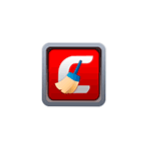
- 2842
- 795
- Jacob Kassulke
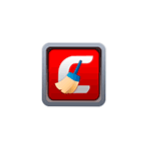 Comodo čišćenje Essentials - Besplatni skener štetnih programa, kao i skup izvrsnih uslužnih programa, omogućujući rješavanje mnogih problema uzrokovanih prisutnošću nepoželjnog softvera na računalu. Trenutno je dovršen razvoj proizvoda, ali dostupan je za preuzimanje na službenoj web stranici Comodo, baze podataka i dalje se ažuriraju, a dodatni alati nisu izgubili svoju relevantnost i mogu biti vrlo korisni.
Comodo čišćenje Essentials - Besplatni skener štetnih programa, kao i skup izvrsnih uslužnih programa, omogućujući rješavanje mnogih problema uzrokovanih prisutnošću nepoželjnog softvera na računalu. Trenutno je dovršen razvoj proizvoda, ali dostupan je za preuzimanje na službenoj web stranici Comodo, baze podataka i dalje se ažuriraju, a dodatni alati nisu izgubili svoju relevantnost i mogu biti vrlo korisni.
U ovom pregledu o mogućnostima Essentials Comodo čišćenja (pogodno za Windows 10, 8.1 i Windows 7), o tome kako točno uslužni program isporučen u kompletu i dodatne informacije koje mogu biti korisne mogu pomoći. Također može biti zanimljivo: najbolje sredstvo za uklanjanje zlonamjernog softvera s računala.
- Skener zlonamjernog softvera kao dio Comodo čišćenja Essentials
- Ubojiti prekidač
- Automatska kontrola učitavanja na Comodo Autorun Analyzer
- Čistač za otmice (provjera i ispravljanje snimanja preglednika)
- Gdje preuzeti Comodo čišćenje Essentials i preuzeti značajke
Uklanjanje virusa, zlonamjerni programi i druge prijetnje u osnovnim čišćenju Comodo
Comodo čišćenje Essentials ne zahtijeva instalaciju na računalo i distribuira se u obliku arhive koja sadrži nekoliko izvršnih datoteka. Glavna datoteka u arhivi je CCE.EXE, pokretanje skenera virusa, ruta, nepoželjnih i štetnih programa, kao i ostalih potencijalno opasnih elemenata u sustavu. Korištenje se ne razlikuje osobito od ostalih sličnih skenera:
- Prema zadanim postavkama, Comodo čišćenje Essentials nije lansiran na ruskom, ali lako ga možete uključiti u opcije - jezik. Nakon primjene postavki, potrebno je ponovno pokrenuti program.
- Sljedeći je korak odabrati vrstu skeniranja (najbrža opcija ili selektivno skeniranje pojedinih lokacija), pričekajte učitavanje antivirusnih baza s Interneta (samo pri prvom pokretanju, mnogi će se elementi provjeriti bez njih) i očekujte Završetak skeniranja.
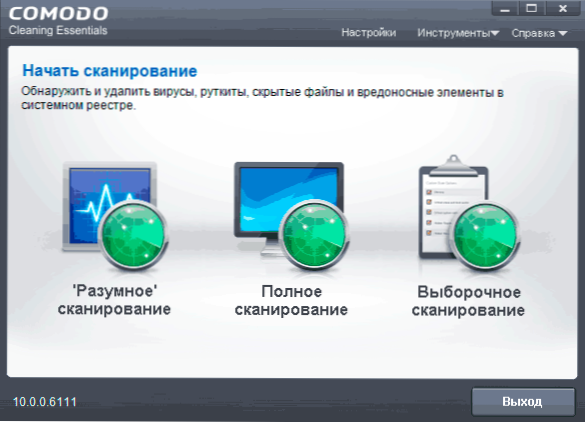
- Bit ćete pozvani da ponovno učitavate računalo kako biste dovršili skeniranje i čišćenje računala iz zlonamjernih programa: Ponovno pokretanje može trajati dugo (do desetaka minuta) - računalo ne ovisi, ne isključite prisilno prisilno.
- Po završetku dobit ćete izvještaj o prijetnjama koje su pronađene na računalima.
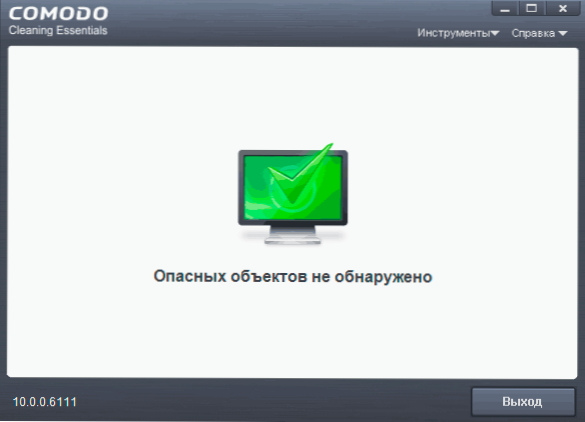
Općenito, u korištenju uslužnog programa posebno za uklanjanje virusa i čišćenje iz štetnih programa, nema ništa posebno u usporedbi s drugim takvim komunalnim uslugama, sve su prednosti iste:
- Ne zahtijeva instalaciju na računalu, možete započeti s flash pogona.
- Ne sukobljava se s utvrđenim antivirusima.
- Uz to, koriste se najnovije baze podataka Comodo Antivirus, mogu se preuzeti i s službene web stranice odvojeno i uvesti u Essentialne čišćenje pomoću stavke u izborniku "Alati".
Zanimljiviji mogu biti dodatni alati koji se mogu pokrenuti pomoću odgovarajućeg .Exe u mapi za čišćenje Comodo čišćenje ili kroz isti izbornik "Alati".
Ubojiti prekidač
Utility Killswitch vrsta je dispečera zadataka koji je dio Essentialnih čišćenja Comodo -a koji vam omogućava da vidite potencijalno nesigurne procese (postoji šansa da se oni neće zatvoriti, kao neki zlonamjerni programi prilikom pokretanja redovitog dispečera Windows 10, 8 zadataka.1 i Windows 7).
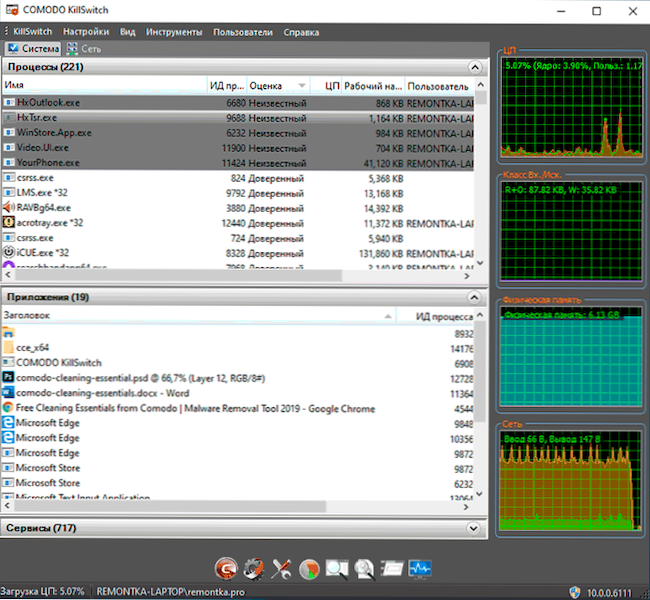
- Za početnika korisnika na popisu procesa, stupac "procjena" može biti koristan, gdje možete vidjeti je li postupak "pouzdan". Imajte na umu da poruke "pogreške" i "nepoznate" ne moraju nužno reći da je postupak štetan, a Comodo je jednostavno nepoznat. U izborniku "vrsta" možete uključiti prikaz samo procesa kojima se ne vjeruje. Usput, u takvoj analizi, možda će još jedan alat za testiranje procesa CrowdInginquect -a biti učinkovitiji.
- Kao i u bilo kojem drugom dispečeru zadataka, možete zatvoriti nepotrebne procese i, poput Explorera procesa, možete vidjeti detalje o postupku klikom na njega ili otvaranjem "Svojstva" kroz kontekstualni izbornik. Na primjer, to vam omogućava da saznate što je točno lansirano kao dio SVChost procesa.exe, koji je počeo učitati procesor.
- Odjeljak "Usluge" prikazuje Windows Services, za koje možete promijeniti vrstu pokretanja, zaustaviti se i pokrenuti.
- Kartica mreža omogućuje vam analizu prometa naprednih Windows procesa.
Još jedna zanimljiva korisnost koja je pokrenuta u okviru Killswitch -a je brzo uklanjanje problema: Možete pokrenuti izbornik "Alati" ili pomoću gumba u donjem prozoru programa.
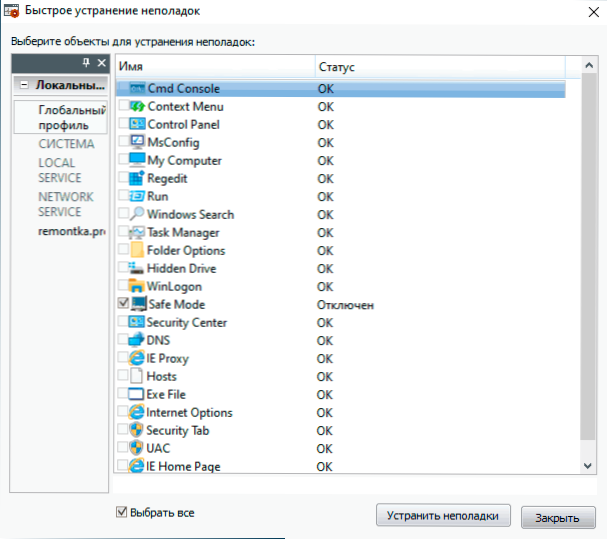
Uslužni program omogućuje vam brzo otključavanje elemenata sustava, poput dispečera zadataka (vidi. Upravitelj zadataka odspoji administrator) ili naredbeni redak (pozivnicu naredbenog retka je onemogućio vaš administrator), popravite datoteku hosts, pokrenite exe datoteke, Winlogon parametre i druge. Ako pribjegavate uslužnom programu, preporučujem vam da ispravite i globalni profil i za svog korisnika (odabrano na ploči s lijeve strane).
Promjena parametara učitavanja programa u autorun analizatoru
Comodo Autorun analizator može se pokrenuti iz glavne aplikacije za čišćenje Essentials u izborniku Killswitch i kao zasebno .EXE datoteka u mapi CCE. Korisnost je osebujan analog autoruna iz Microsoft Sysinternals (čitajte besplatne Microsoft Utilities, što možda ne znate).
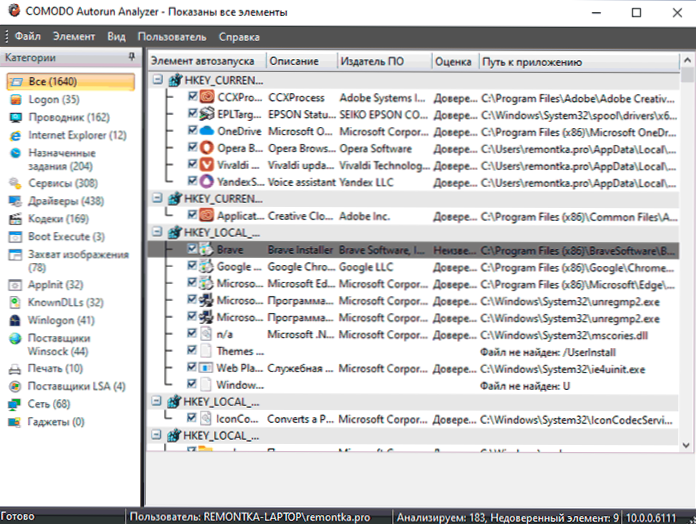
Pored samih programa u automatskom opterećenju, planer zadataka i drugih lokacija, Autorun Analyzer, kao u Killswitchu, prikazuje procjenu (stupanj povjerenja) programa, što može biti korisno.
Što se tiče nepovezanosti programa u automatskom učitavanju, preporučujem da korisnici početnika ne isključe one elemente čiju svrhu ne znate, posebno s sistemskih lokacija. U idealnom slučaju, prvo stvorite točku oporavka sustava. Komponente u odjeljku "Prijava" relativno su sigurne, ali samo za korisnika, a ne sistemske procese. Pročitajte više o automatskom učitavanju - automatsko opterećenje programa Windows 10.
Otmica - obnavljanje preglednika, provjerava njihove etikete i mrežne parametre
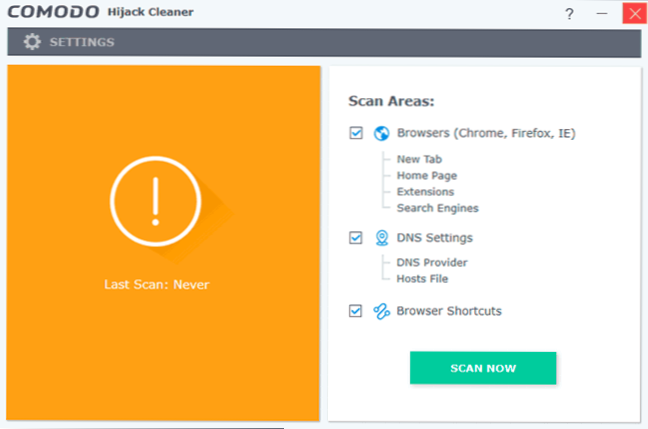
Komodo uslužni program za čišćenje otmice može se lansirati iz mape s Comodo čišćenjem Essentials, namijenjen je iz "izdanja" preglednika iz rezultata zlonamjernog rada:
- Vraća parametre novih kartica, početne stranice, tražilice, provjerava zlonamjerna proširenja.
- Izvodi datoteku hosts, mijenja DNS parametre u sigurno (vidi. Kako promijeniti DNS poslužitelj u sustavu Windows 10, 8.1 i Windows 7).
- Izvršava provjeru naljepnica preglednika, gdje se mogu registrirati i nešto nesigurno (zasebne upute o ovoj temi - kako provjeriti oznake preglednika u sustavu Windows).
Gdje preuzeti Comodo čišćenje Essentials i preuzeti značajke
Kao što je napomenuto na početku pregleda, razvoj uslužnosti ukinut je unatoč činjenici da su baze ažurirane, a alati uključeni u komplet ostaju korisni. Kao rezultat toga, na nekim lokacijama na službenoj web stranici na kojima je prethodno bilo moguće preuzeti osnovne stvari za čišćenje Comodo, opterećenje je postalo nepristupačno. Međutim, u vrijeme pisanja, još uvijek možete preuzeti CCE na sljedećim službenim stranicama:
- https: // pomoć.Comodo.Com/tema-119-1-328-3523-.Html
- https: // ru.Comodo.Com/softver/krajnja točka/čišćenje_Essentials.PHP je zasebna napomena na ovoj stranici: Unatoč činjenici da je dostupan izbor verzija X64 i X86 (32-bitni), učitano je samo 32-bitno. Međutim, ako kopirate vezu, umetnite je u adresnu traku preglednika i promijenite je u tekstu 32 na 64, to je učitana X64 verzija.
Ako se ove stranice uklanjaju u budućnosti, uvijek imajte na umu mogućnost da ih pronađete u mreža.Arhiva.Org (Spremi "stanje" interneta i web mjesta za prethodne datume) odličan je način za preuzimanje onoga što je nestalo s službenih web stranica, znajući adresu na kojoj se datoteka prethodno nalazila.

